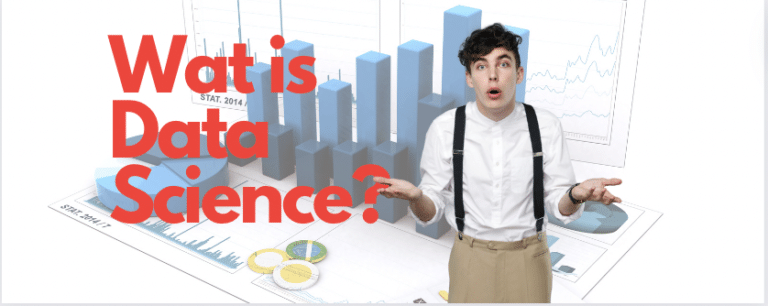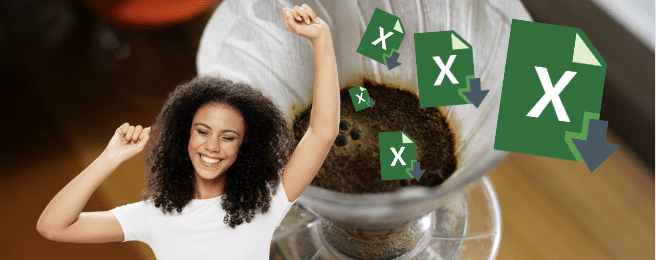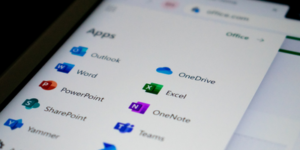Heb je een hele reeks aan getallen die je bij elkaar wilt optellen? Dan kun je met je rekenmachine aan de slag gaan. Enthousiastelingen doen het misschien zelfs uit hun hoofd. Maar de echte slimmeriken gebruiken Excel. In Excel een kolom optellen is veruit de snelste en makkelijkste manier om een serie getallen bij elkaar op te tellen. In deze blog leggen we je uit hoe je dat doet.
Optellen in Excel
Je hebt in Excel diverse mogelijkheden om getallen bij elkaar op te tellen. Zo kun je cellen bij elkaar optellen die op je werkblad staan. Je kunt ook formules gebruiken om waarden op te tellen. En ben je iets verder gevorderd, dan is de functie SOM.ALS er misschien wel eentje die je wilt gebruiken.
Veruit de makkelijkste en meest gebruikte manier om snel getallen bij elkaar op te tellen is door ze in een kolom te zetten en vervolgens Excel het werk voor je te laten doen.
In Excel een kolom optellen: wanneer gebruik je dit?
Met de verschillende mogelijkheden die je hebt om in Excel getallen bij elkaar op te tellen, is je eerste vraag misschien: maar wanneer gebruik ik dan welke manier? Aan de ene kant is dat vooral afhankelijk van wat je zelf fijn en snel vindt werken. De uitkomst van de optelmogelijkheden is tenslotte vaak hetzelfde. Heb je een reeks getallen? Dan kom je vaak uit in Excel bij een kolom optellen. Het is voor veel mensen de meest logische manier om getallen te noteren. Denk bijvoorbeeld aan een overzicht van reiskosten of aantal gereden kilometers. Of een totaalplaatje van alle kosten voor een nieuwe badkamer om je budget te bepalen. In deze situaties zet je vaak in de eerste kolom waar het om gaat en in de tweede de getallen die daarbij horen. Wil je vervolgens het totaal van deze getallen weten, dan kun je in Excel de hele kolom optellen.
Voor een kolom in Excel optellen geldt verder dat het goed gebruikt kan worden om alle getallen bij elkaar op te tellen of juist bepaalde getallen uit die kolom. Ook kun je waarden van verschillende kolommen bij elkaar optellen. We gaan op alle drie de mogelijkheden verder in.
In Excel alle getallen in een kolom optellen
Heb je in Excel een reeks getallen onder elkaar staan? Dan kun je die eenvoudig optellen door alle getallen te selecteren. Is het niet nodig om de uitkomst ook op je werkblad op te nemen? Dan kun je af met een snelle blik in de rechterbenedenhoek. Hier zie je namelijk direct wat de som is van de getallen die je hebt geselecteerd. Wil je de uitkomst van de som wel opnemen op je werkblad? Dan kun je de functie SOM gebruiken. In het lint staat hier een sneltoets voor, bij Start > Bewerken vind je het Sigma-teken uit het Griekse alfabet. Hiermee kun je de som van een reeks getallen uitrekenen.
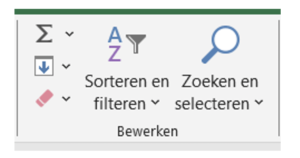
Je gaat in een vrije cel staan onder je reeks getallen en klikt op het Sigma-symbool. Nu vraagt Excel welke getallen je wilt optellen. Selecteer vervolgens alle getallen in de kolom en druk op Enter. Het totaal verschijnt nu in de cel. Zo simpel is het.
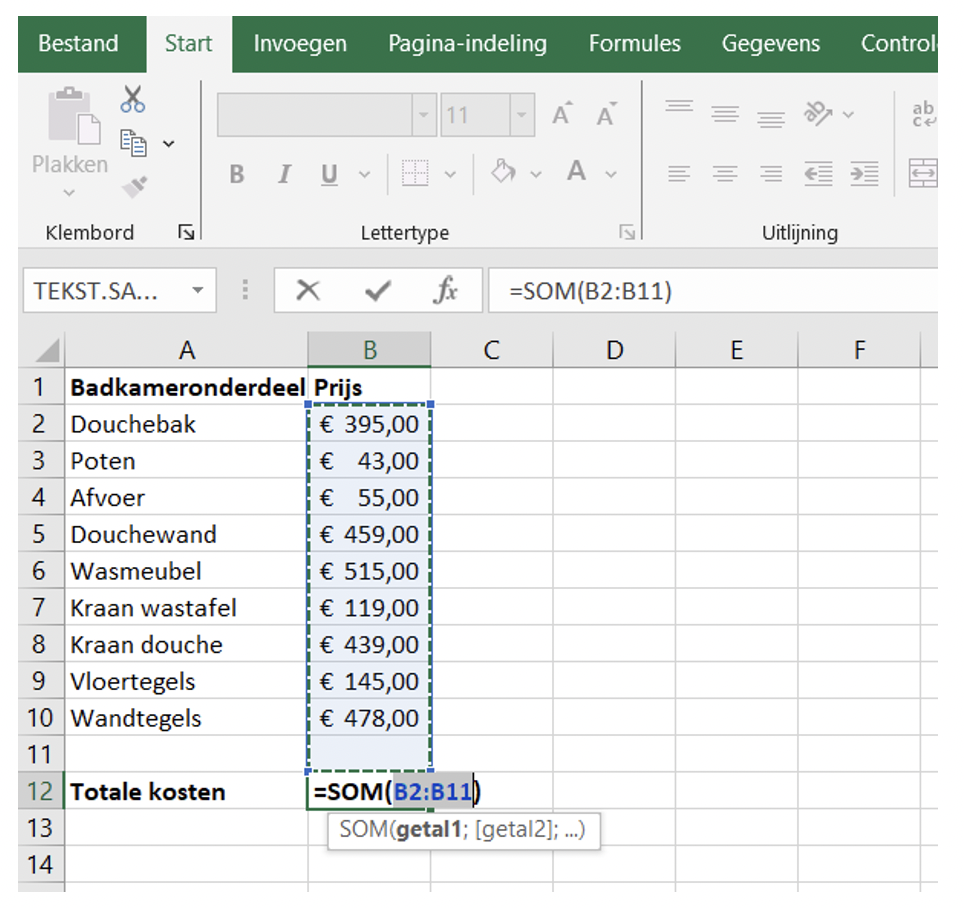
In Excel enkele getallen in een kolom optellen
Wil je in ons badkamervoorbeeld nu allen weten wat de kosten zijn voor alle onderdelen van de douchecabine, dan kun je ook een paar getallen optellen uit een kolom in Excel. Dit doe je als volgt.
Allereerst ga je weer in de cel staan waar je het antwoord wilt plaatsen en klik je op het Sigma-teken in het lint. Vervolgens selecteer je alle cellen die je in je optelsom wilt meenemen. In dit geval zijn dat cel B2, B3, B4, B5 en B8. Je houdt hiervoor je CTRL-toets ingedrukt en selecteert alle cellen die je nodig hebt.
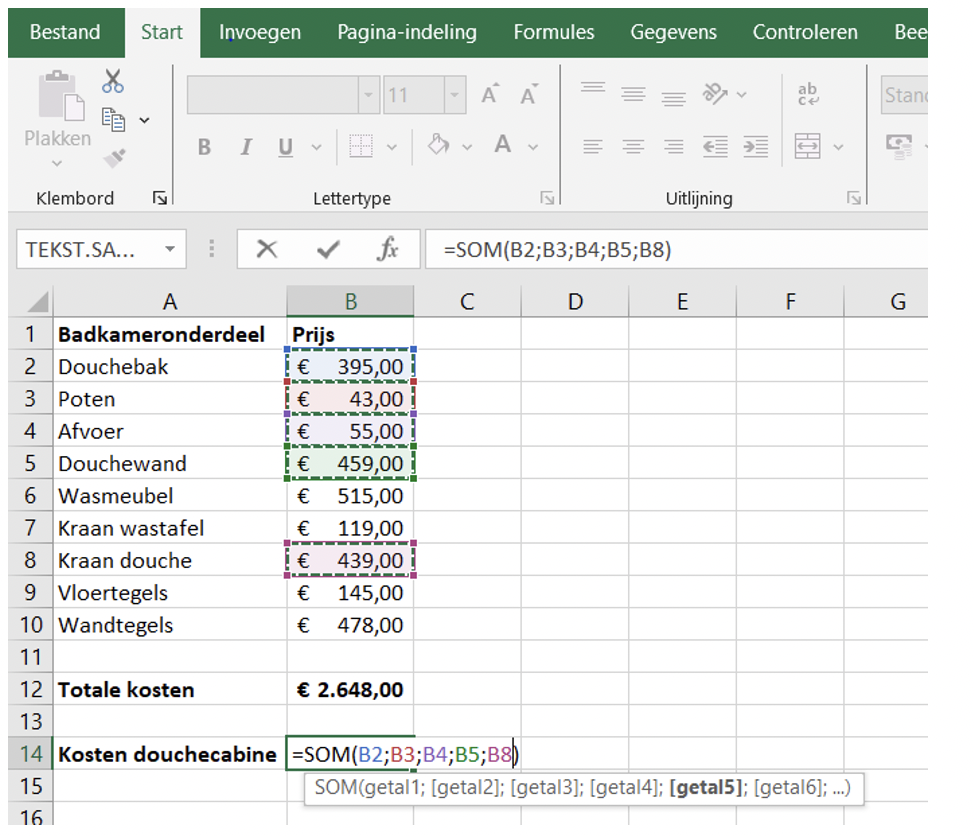
Klik vervolgens op Enter en je weet nu dat alle onderdelen van de douchecabine samen 1.391 euro kosten.
Meerdere kolommen optellen in Excel
Het kan natuurlijk ook zo zijn dat je de waarden van verschillende kolommen bij elkaar wilt optellen. Bij het noteren van reiskosten bijvoorbeeld, heb je bijvoorbeeld per kwartaal een kolom met afgelegde kilometers. Voor je belastingaangifte wil je vervolgens het totaal aan gereden kilometers weten. Daarvoor moet je de getallen uit verschillende kolommen bij elkaar optellen. Dat doe je als volgt:
Ga in de cel staan waar je het totaal aantal kilometers wilt plaatsen en ga weer naar het inmiddels bekende Sigma-teken. Selecteer vervolgens alle getallen die je in je berekening wilt meenemen. Dit doe je ook weer met de CTRL-toets. Je hoeft niet iedere cel apart te selecteren, maar kunt vanaf het bovenste getal met je muis de hele kolom tegelijk selecteren. Dat ziet er dan zo uit:
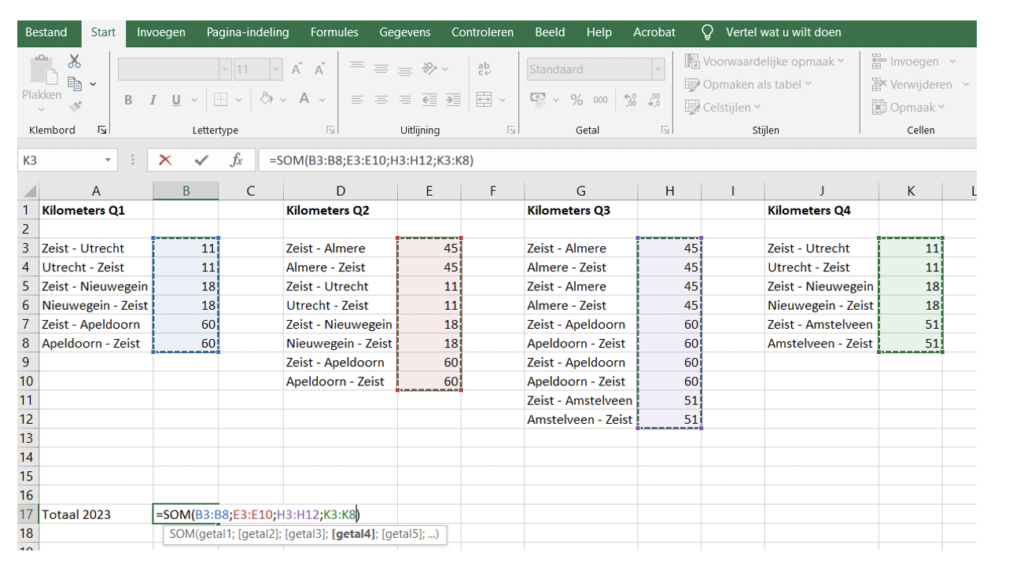
Als je nu op Enter klikt, zie je dat je dit jaar 1128 kilometer hebt gereden.
Maak meer berekeningen in Excel
Een kolom optellen in Excel is slechts één van de vele mogelijkheden die Excel heeft voor het maken van berekeningen. Zo kun je in Excel ook eenvoudig vermenigvuldigen, delen of procenten berekenen. Ben jij benieuwd hoe Excel je kan helpen bij het maken van berekeningen en welke slimme trucjes je hier allemaal voor in kunt zetten? Dan is het volgen van een Excel-training een goed idee. Zo ben je in één dag helemaal op de hoogte van alle slimmigheidjes die dit programma je te bieden heeft.